雷電模擬器提高流暢度的方法
時間:2023-01-14 15:53:57作者:極光下載站人氣:2629
當我們想要在電腦中使用安卓軟件的時候,那么就需要在電腦中安裝一個安卓模擬器才可以,一般大家都會選擇安裝雷電模擬器,這個模擬器是目前非常多的小伙伴都會使用的,你可以通過雷電模擬器進行操作大部分安卓軟件,比如西瓜視頻、微博等,有的小伙伴反映在使用雷電模擬器進行觀看一些軟件視頻或者瀏覽軟件的過程中,發現頁面不是很流暢,比較卡頓,并且還比較模糊,讓人看起來非常的不舒服,那么怎么設置才能使頁面更加的流暢呢,下面是小編分享的關于怎么調整雷電模擬器最流暢的方法,一起來看看吧。
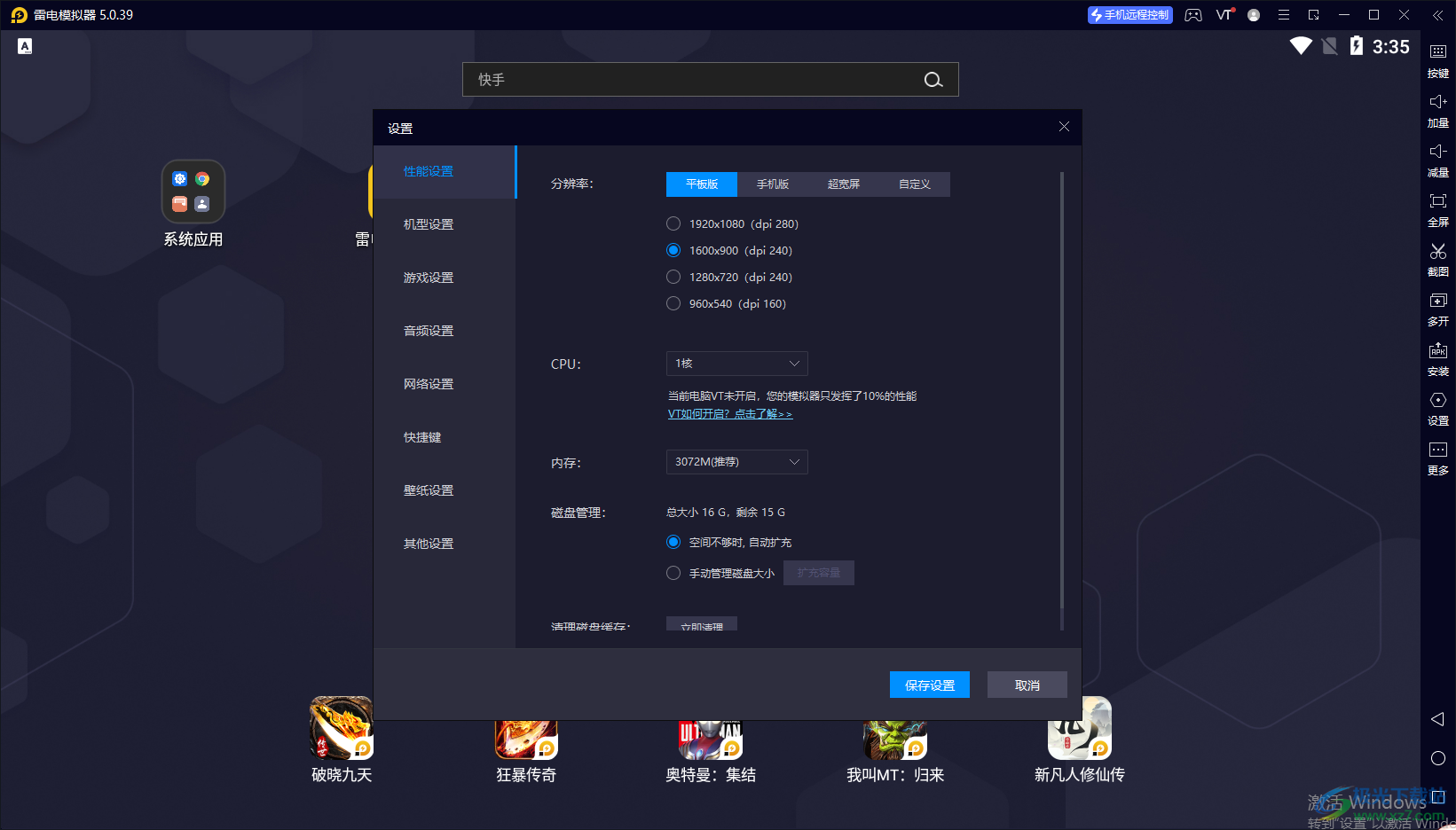
方法步驟
1.首先將雷電模擬器下載到電腦桌面上,然后雙擊打開軟件,在打開的頁面右側有一個【設置】選項,將其用鼠標點擊一下。
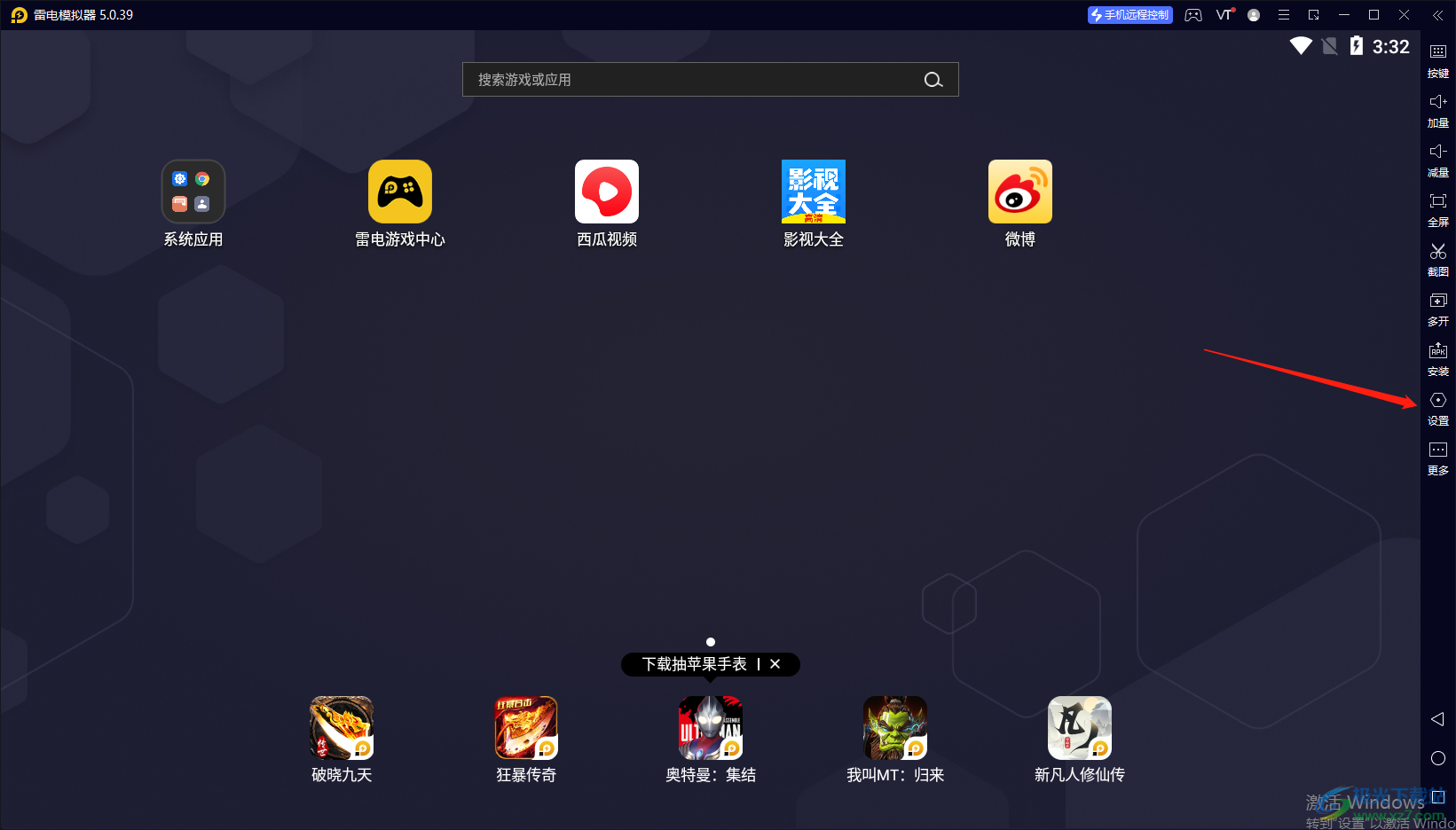
2.之后在打開的窗口中,選擇【性能設置】,然后在右側有一個【分辨率】設置,可以設置【平板版】【手機版】【超寬屏】的分辨率,一般我們選擇軟件推薦的分辨率就可以了,一般我們選擇設置分辨率的前面兩項分辨率選項就可以了。
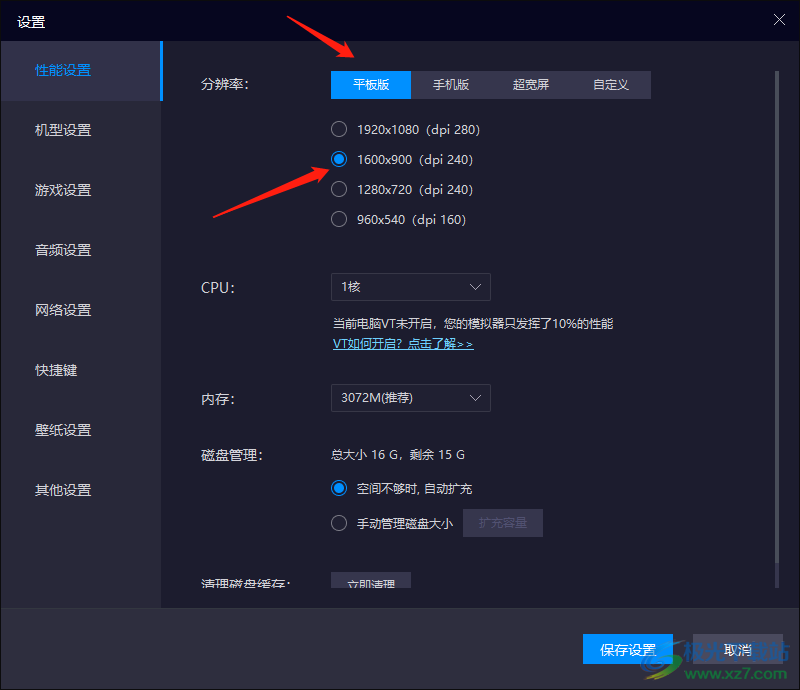
3.然后在左側點擊【游戲設置】這個選項,在右側的頁面中將【游戲幀速率】的下拉按鈕點擊一下選擇【60FDS】即可,設置了之后,那我們在瀏覽的時候就已經很流暢了。
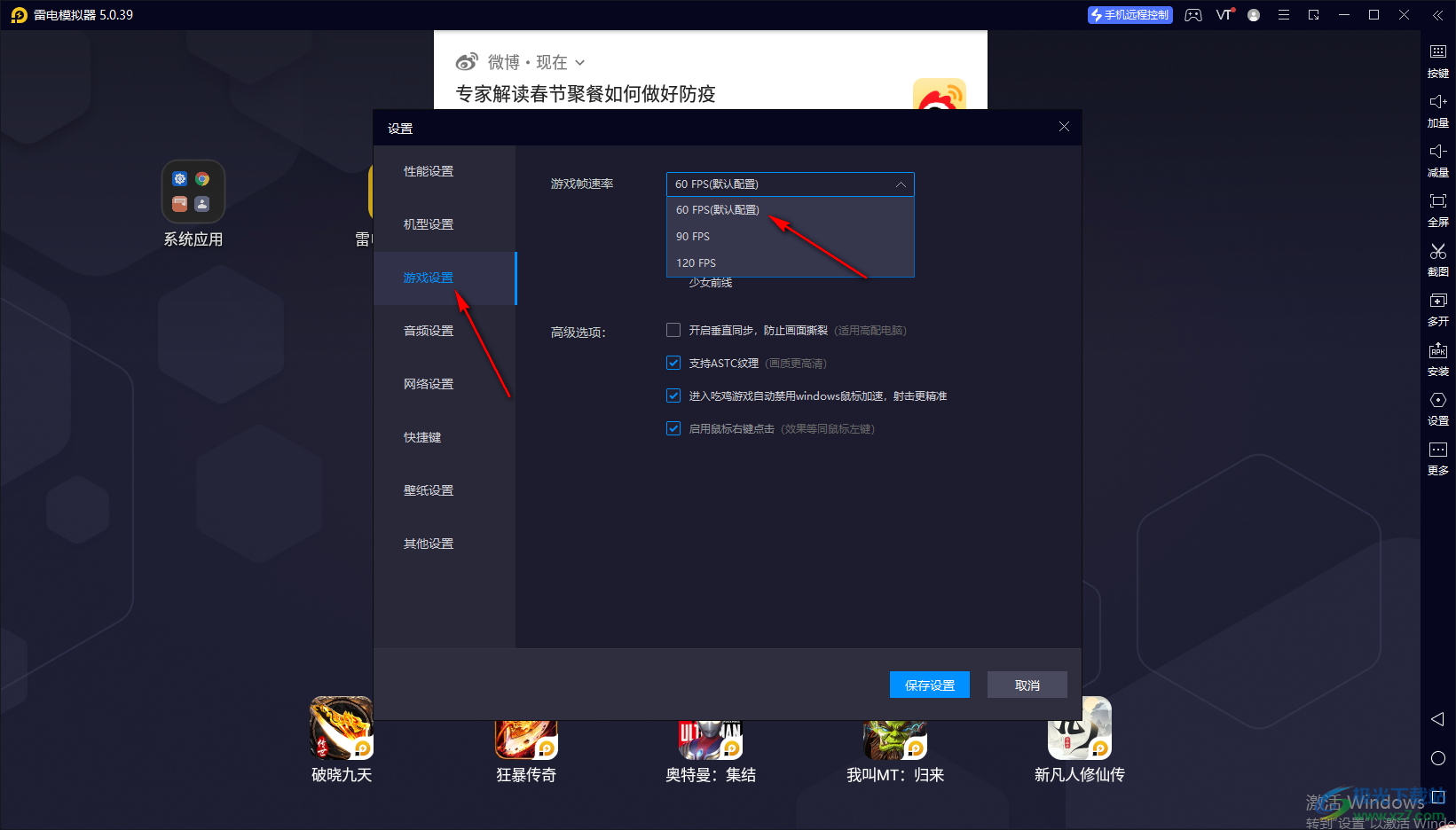
4.此外,你還可以將下方【高級選項】下的【支持ASTC紋理】勾選上,該選項設置之后,頁面的畫質會更加的高清,之后點擊保存設置即可。
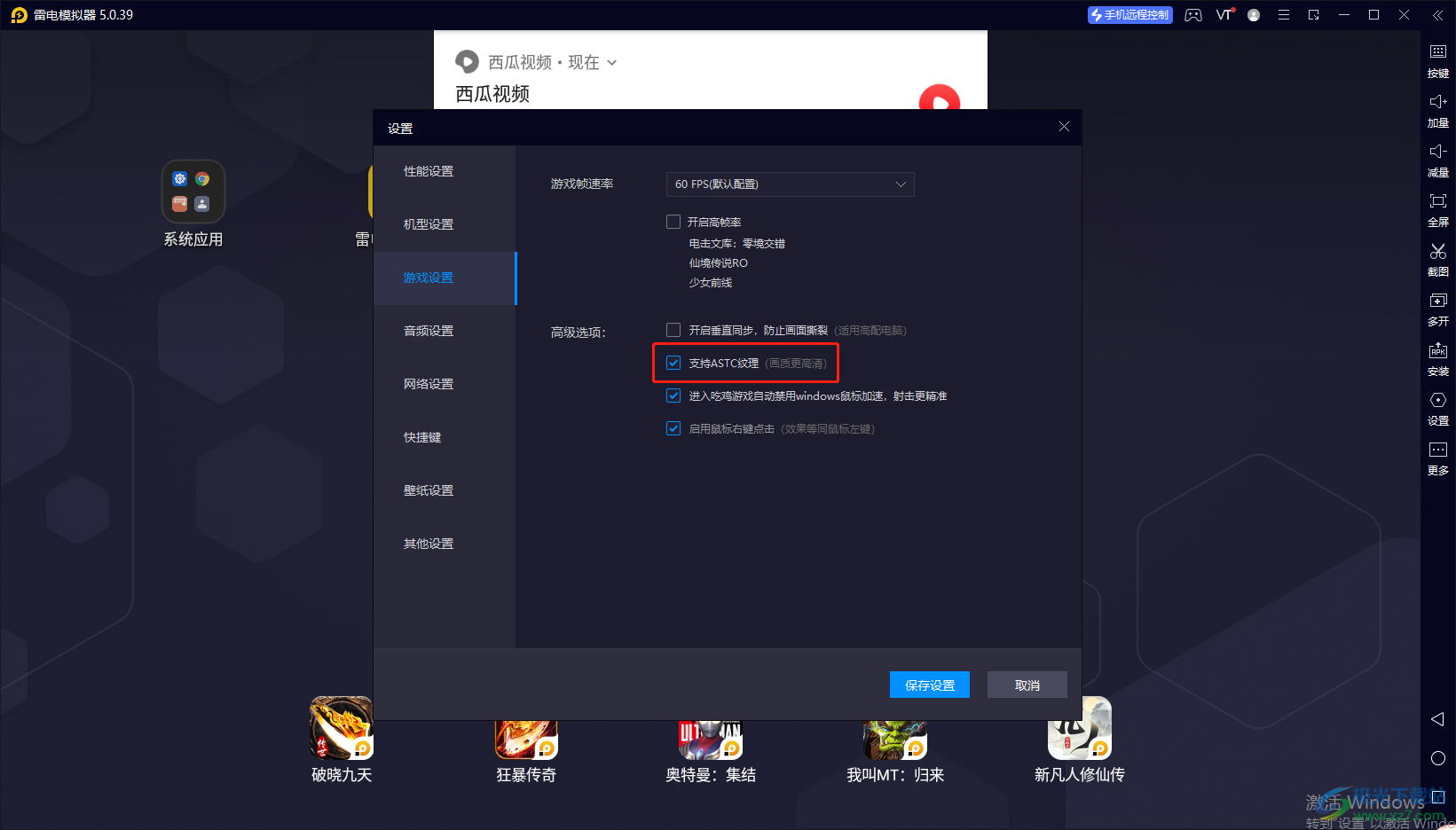
5.最后你可以在模擬器的搜索框中輸入自己想要打開的應用,那么你在瀏覽的過程中會發現自己的瀏覽的頁面會很流暢,觀看視頻也比較高清。
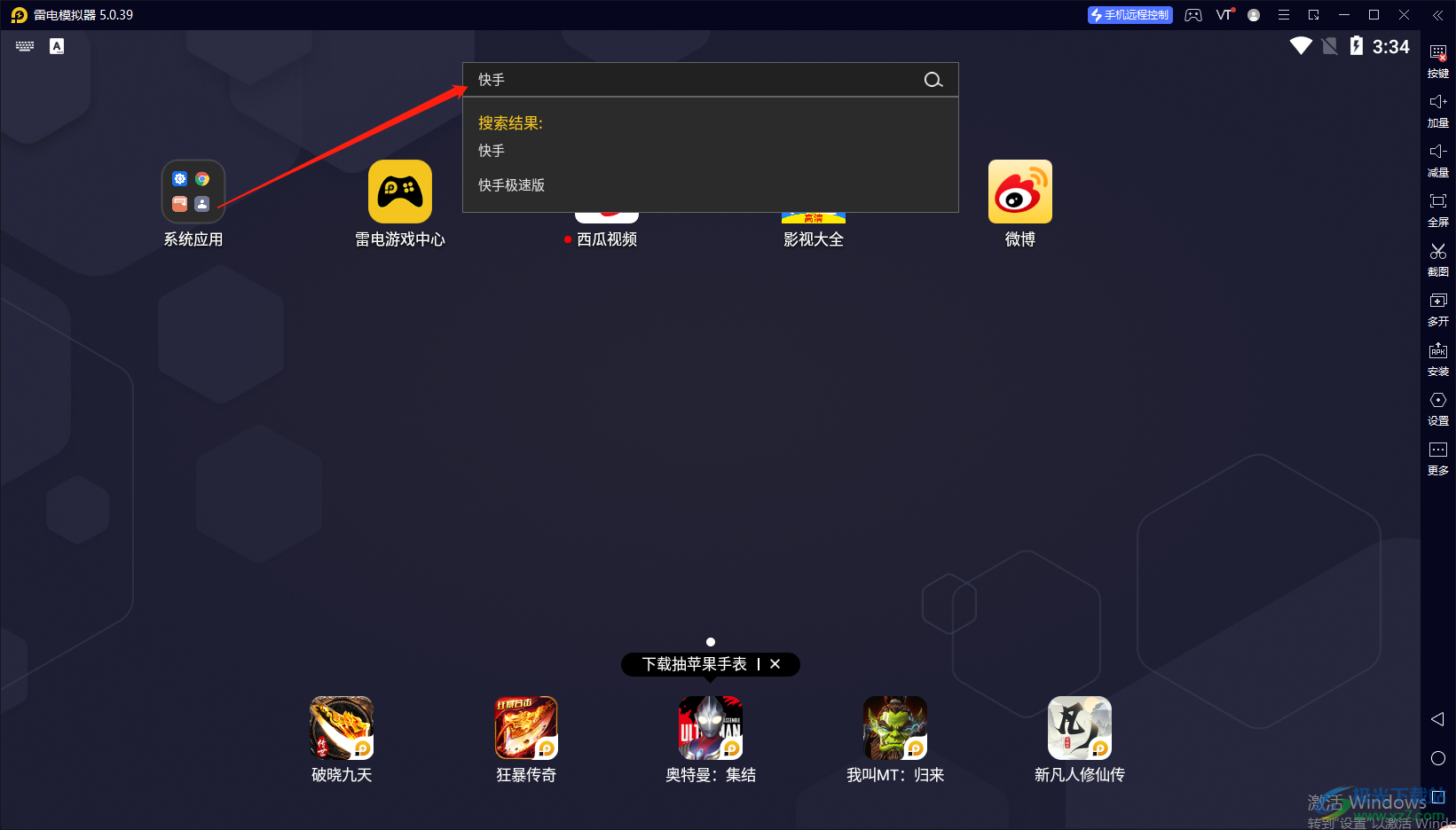
以上就是關于如何使用雷電模擬器設置頁面流暢的具體操作方法,一般我們使用雷電模擬器推薦的參數就可以了,但是如果你覺得你訪問的應用頁面不是很流暢,那么你可以進入到設置頁面中進行重新設置一下就好了,需要設置一下分辨率、游戲幀速率以及ASTC紋理這三個選項,需要的小伙伴可以自己操作試一下。
熱門閱覽
- 1百度網盤分享密碼暴力破解方法,怎么破解百度網盤加密鏈接
- 2keyshot6破解安裝步驟-keyshot6破解安裝教程
- 3apktool手機版使用教程-apktool使用方法
- 4mac版steam怎么設置中文 steam mac版設置中文教程
- 5抖音推薦怎么設置頁面?抖音推薦界面重新設置教程
- 6電腦怎么開啟VT 如何開啟VT的詳細教程!
- 7掌上英雄聯盟怎么注銷賬號?掌上英雄聯盟怎么退出登錄
- 8rar文件怎么打開?如何打開rar格式文件
- 9掌上wegame怎么查別人戰績?掌上wegame怎么看別人英雄聯盟戰績
- 10qq郵箱格式怎么寫?qq郵箱格式是什么樣的以及注冊英文郵箱的方法
- 11怎么安裝會聲會影x7?會聲會影x7安裝教程
- 12Word文檔中輕松實現兩行對齊?word文檔兩行文字怎么對齊?
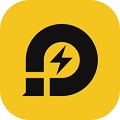
網友評論